새 저장 장치(HDD 또는 SSD)를 연결할 때 Windows 파일 탐색기에 표시되지 않을 수 있습니다. BIOS/UEFI에 표시되는 동안 파일 탐색기에는 숨겨진 상태로 유지됩니다. Windows PC에서 사용하려면 새 하드 드라이브를 초기화해야 하기 때문에 발생합니다. 이 게시물은 공유됩니다 하드 드라이브를 초기화하는 방법 윈도우 11/10에서.

하드 드라이브를 초기화해야 하는 이유는 무엇입니까?
Windows는 OS에 유효한 디스크 서명이 첨부된 하드 드라이브만 감지하고 표시할 수 있습니다. 서명은 초기화 과정에서 드라이브에 적용되며, 이후 파일 탐색기에서 액세스할 수 있도록 드라이브 문자를 포맷하고 할당합니다.
Windows 11/10에서 하드 드라이브를 초기화하는 방법
디스크 관리는 사용자가 드라이브와 다른 PC 파티션을 관리할 수 있는 Windows 프로그램입니다. 생성, 삭제, 포맷, MBR을 GPT로 변환 및 기타 작업을 수행할 수 있습니다. 그러나 그래픽 사용자 인터페이스로 인해 명령 프롬프트보다 더 실용적이고 사용자 친화적입니다. Windows 디스크 관리를 사용하여 디스크를 초기화하려면 아래 지침을 따르십시오.
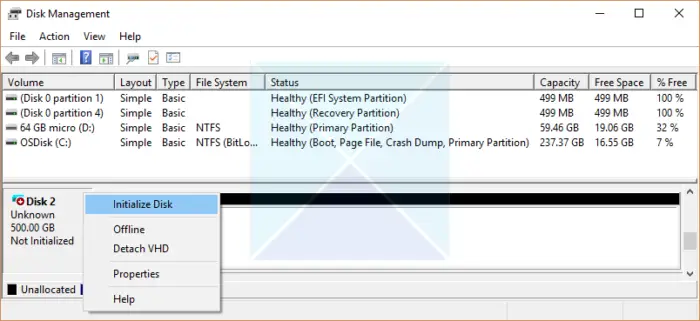
- 누르세요 윈도우 키 + R 를 열려면 달리다 대화 상자
- 유형 diskmgmt.msc 그리고 누르기 좋아요 에게 디스크 관리 열기 창문.
- 초기화가 필요한 하드 드라이브를 마우스 오른쪽 버튼으로 클릭하고 디스크 초기화 상황에 맞는 메뉴에서 옵션을 선택합니다.
- 디스크 레이블이 다음과 같은 경우 오프라인 , 마우스 오른쪽 버튼으로 한 번 클릭한 다음 온라인 상황에 맞는 메뉴에서.
- 에서 디스크 초기화 팝업 창에서 적절한 디스크 형식(MBR 또는 GPT)을 선택하고 클릭 좋아요 프로세스를 초기화합니다.
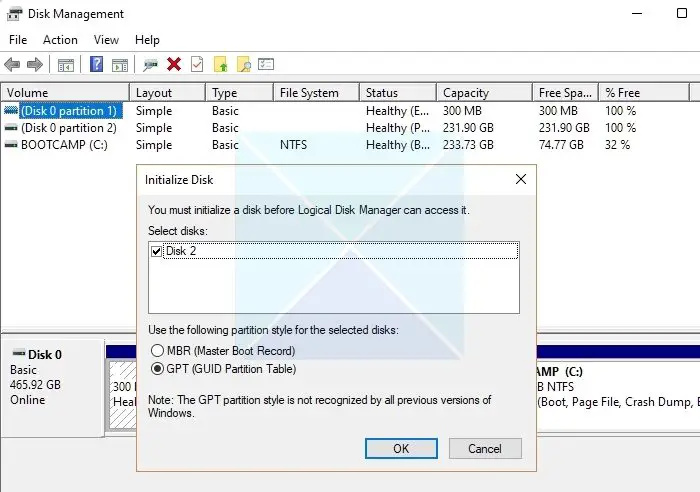
이 과정에서 t 마스터 부트 레코드(MBR) 또는 GUID 파티션 테이블(GPT)이 생성됩니다. 이러한 파티셔닝 구성표는 디스크 공간이 논리적 파티션으로 분할되는 방식을 정의합니다.
cmd 시스템 정보
메모:
- 특정 USB 장치만 포맷되고 드라이브 문자 할당 가능 ; 초기화할 선택권이 없습니다.
- 디스크에 이미 관심 있는 파일이 있는 경우 초기화하지 마십시오. 모든 파일이 손실됩니다.
2] 새 파티션 생성
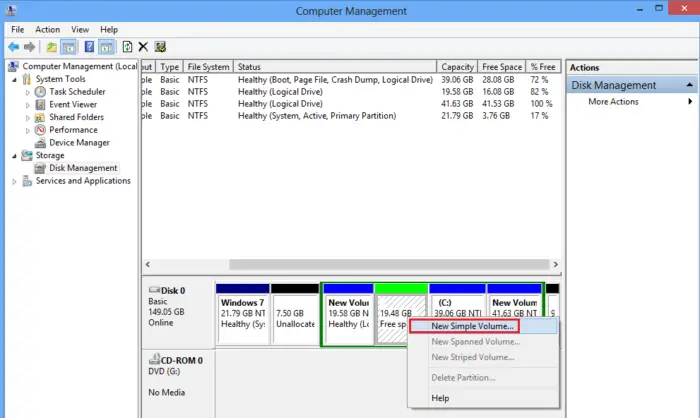
웹 페이지에서 단어를 검색하는 방법
MBR 또는 GPT가 생성되면 다음 단계는 디스크에 새 파티션 생성 . 파티션은 데이터를 저장하거나 운영 체제를 설치하는 데 사용할 수 있는 디스크 공간의 논리적 분할입니다. 디스크 관리 도구는 공간 설정을 도와줍니다.
- 열기 디스크 관리 도구 하드 드라이브의 할당되지 않은 공간을 마우스 오른쪽 버튼으로 클릭합니다.
- 를 클릭하십시오 새 단순 볼륨 상황에 맞는 메뉴에서 옵션을 선택합니다.
- 다음을 선택하고 볼륨 크기를 입력하십시오 (바람직하게는 기본 볼륨) 클릭 다음 다시.
- 할당 드라이브 문자 당신은 볼륨을 제공하고 싶습니다.
- 원하는 파일 시스템(주로 NTFS)을 지정하고 클릭 다음, 그리고 마치다 .
메모: 파티션을 포맷하면 디스크가 파일을 저장하고 액세스할 수 있는 새로운 파일 시스템이 생성됩니다.
디스크를 초기화하고 모든 데이터를 제거합니까?
둘 다 예 그리고 아니요 이 질문에 대한 적절한 답변입니다. 특히 디스크를 초기화해도 데이터는 삭제되지 않습니다. 그러나 그 동안 하드 드라이브를 포맷하고 사용할 파티션을 추가해야 하며, 이 경우 데이터 손실도 발생합니다. 따라서 하드 드라이브에 오류가 있는지 확인하고 중요한 데이터를 백업하는 것을 잊지 마십시오.
디스크를 MBR 또는 GPT로 초기화해야 합니까?
대부분의 PC는 하드 드라이브 및 SSD에 GPT(GUID 파티션 테이블) 디스크 유형을 사용하며, 특히 현재 대부분의 PCS는 64비트입니다. MBR은 이제 UEFI를 지원하는 GPT로 천천히 대체되며 각 디스크에 4개 이상의 파티션을 가질 수 있습니다. GPT는 2테라바이트보다 큰 디스크에도 필요합니다.
MBR에서 GPT로 변환하면 모든 데이터가 지워지나요?
기존 MBR 기반 스토리지를 GPT로 변환하면 모든 데이터가 지워집니다. 하지만, Microsoft는 MBR2GPT.EXE를 제공합니다. 디스크의 데이터를 수정하거나 삭제하지 않고 디스크를 MBR(마스터 부트 레코드)에서 GPT(GUID 파티션 테이블) 파티션 스타일로 변환할 수 있습니다. 그러나 프로세스가 복잡하고 시스템 이미지를 생성하거나 드라이브의 모든 데이터를 백업해야 합니다.














